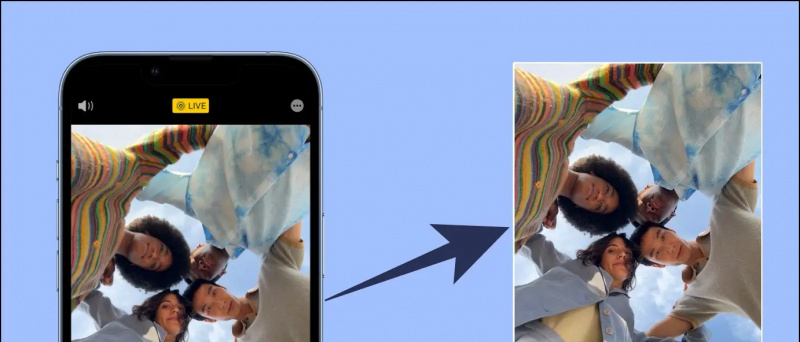Zdjęcie profilowe na Twoim koncie Google jest używane we wszystkich usługach Google, w tym w Gmailu, YouTube, Google Meet, Hangouts i nie tylko. Jeśli jednak nie chcesz pokazywać go innym, zawsze możesz usunąć zdjęcie profilowe Google ze swojego konta. Tutaj pokażemy Ci łatwy sposób usuń zdjęcie profilowe ze swojego konta Google na komputerze, Androidzie i iOS.
Przeczytaj także | Jak zmienić domyślne konto Google na swoim Androidzie
Usuń zdjęcie profilowe z konta Google
Spis treści
Wiele osób podczas tworzenia konta dodaje zdjęcia do swojego profilu Google. Jednak później mogą chcieć zmienić lub usunąć go ze swojego profilu. Jeśli chcesz usunąć swoje zdjęcie profilowe Google, ale nie wiesz, jak to zrobić, postępuj zgodnie z poniższymi metodami w zależności od posiadanego urządzenia.
Na komputerze (internet)
Możesz wykonać poniższe kroki, aby łatwo usunąć swoje zdjęcie profilowe Google za pomocą przeglądarki internetowej na komputerze.
- Otwórz przeglądarkę i przejdź do accounts.google.com .
- Zaloguj się na swoje konto, jeśli jeszcze tego nie zrobiłeś.
- Kliknij Dane osobiste na pasku bocznym po lewej stronie.

- Na następnym ekranie przewiń w dół i kliknij Przejdź do O mnie.

- Tutaj kliknij Zdjęcie profilowe .

- Teraz kliknij Usunąć przycisk pod Twoim zdjęciem.

Twoje zdjęcie profilowe zostanie natychmiast usunięte z konta Google. Nie będzie już pojawiać się w Gmailu, YouTube, Hangouts, Google Meet ani innych usługach Google. Możesz później dodać lub zmienić zdjęcie, powtarzając powyższe kroki.
Możesz również wykonać powyższe kroki w dowolnej przeglądarce na Androidzie lub iPhonie.
W systemie Android



- otwarty Ustawienia na telefonie z Androidem.
- Udaj się do Google Sekcja.
- Kliknij Zarządzaj swoim kontem Google .
- Teraz przejdź do Dane osobiste patka.
- Przewiń w dół i kliknij Idź do O mnie .
- Stuknij swoje zdjęcie profilowe i wybierz Bez zdjęć .
Jeśli nie możesz znaleźć opcji, kliknij „Zarządzaj swoim zdjęciem profilowym”, a następnie usuń je. Twoje zdjęcie profilowe Google zostało pomyślnie usunięte i nie będzie już widoczne dla innych.
Na iOS (iPhone / iPad)



- Otworzyć Gmail app na iPhonie lub iPadzie.
- Kliknij menu w lewym górnym rogu i wybierz Ustawienia .
- Wybierz swoje konto Google i kliknij Zarządzaj swoim kontem Google .
- Przejdź do Osobisty patka.
- Stuknij w Idź do O mnie na dole strony.
- Tutaj kliknij swoje zdjęcie profilowe.
- Następnie kliknij Zarządzaj swoim zdjęciem profilowym i usuń swoje zdjęcie profilowe Google.
Jeśli napotkasz problemy przy użyciu tej metody, możesz usunąć swoje zdjęcie Google, wykonując pierwszą metodę w przeglądarce na telefonie iPhone.
Podsumowanie
Mam nadzieję, że wiesz już, jak usunąć zdjęcie profilowe ze swojego konta Google. Możesz również skorzystać z tych kroków, aby zmienić zdjęcie zamiast je usuwać - wystarczy, że skorzystasz z opcji „Zmień”. W każdym razie, jeśli nadal masz inne wątpliwości lub pytania, skontaktuj się z poniższymi komentarzami.
Przeczytaj także Google może usunąć Twoje konto Google po 1 czerwca 2021 r .: jak to zatrzymać .
Komentarze na FacebookuMożesz również śledzić nas, aby otrzymywać natychmiastowe wiadomości techniczne pod adresem wiadomości Google lub dołącz do porad i wskazówek, recenzji smartfonów i gadżetów GadgetsToUse Telegram Group lub subskrybuj najnowsze filmy z recenzjami Kanał Youtube GadgetsToUse.